Kaip nustatyti laikmačius, įspėjimus ir chronometrus "Windows 10" versijoje

Dėl kokios nors priežasties "Windows" neapėmė pavojaus signalų, laikmačių ir chronometrų, kol "Windows 8" nenukrypė. "Windows 10" pagerina šias funkcijas, o ši pagrindinė funkcija dabar veikia taip pat, kaip ir bet kurioje kitoje operacinėje sistemoje.
Nustatykite žadintuvą
Signalai veikia taip, kaip tikėjotės. Jūs nustatote laiką (ir dienas), kol signalas išsijungia, pasirodys žadintuvo garsas, signalizuos etiketę ir išjungsite lenktynes.
Paspauskite "Pradėti", į paieškos laukelį įrašykite "pavojaus signalai" tada spustelėkite "Signalai ir laikrodis" rezultatą.
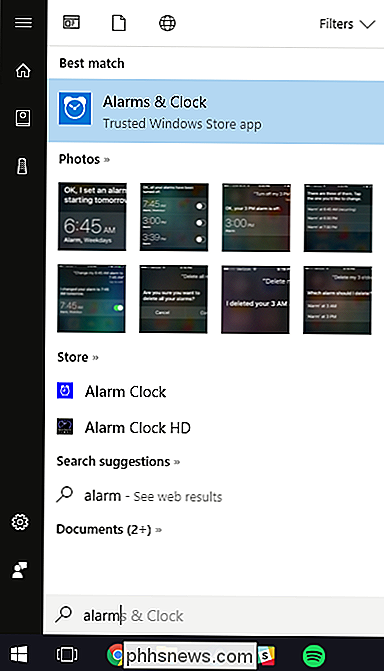
Galite įjungti ir išjungti jau esamus įspėjimus, spustelėdami perjungimą dešinėje.
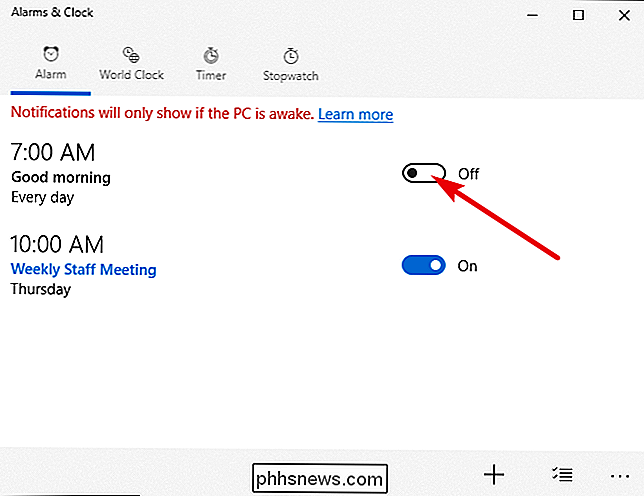
Norėdami sukurti naują žadintuvą, spustelėkite pliuso (+) mygtuką Apatiniame dešiniajame kampe.
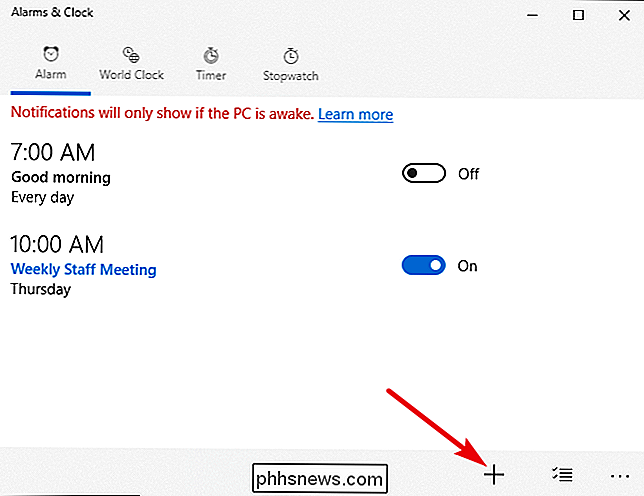
Norėdami nustatyti laiką, naudokite slinkties ratuką, tada spustelėkite saitus po kiekvieno likusio elemento, kad konfigūruotumėte aliarmo pavadinimą, ar signalas kartojasi (ir kokiomis dienomis), kokį garsą norite naudoti, ir kiek laiko praleidote snaudimo mygtuką. Kai baigsite, spustelėkite mygtuką "Išsaugoti".
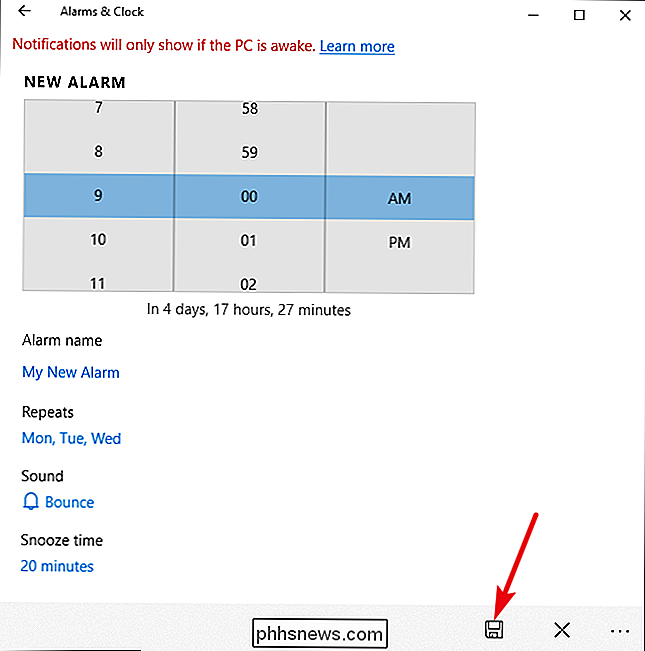
Kai baigsite, jūsų naujas signalas automatiškai įjungiamas, bet jį galite įjungti arba išjungti kaip ir bet kurį kitą signalą.
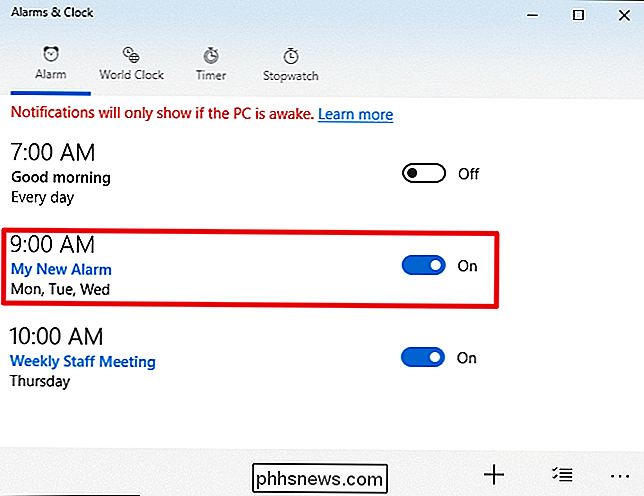
Kai jūsų signalas išsijungia , gausite pranešimą virš "Windows" sistemos dėklo. Spustelėkite mygtuką "Atmesti", kad sustabdytumėte laikmačio garsą arba mygtuką "Snooze", kad atidėtumėte laikrodį nustatytam laiko periodui. Galite netgi naudoti išskleidžiamąjį meniu, kad pakoreguotumėte snaudimo laiką.
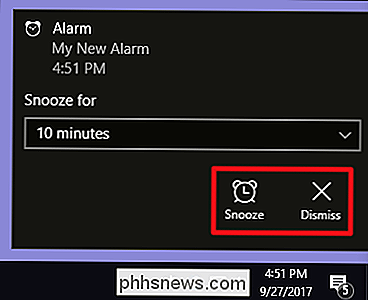
Jei norite ištrinti žadintuvą, spustelėkite mygtuką "Pasirinkti pavojaus signalus" apačioje dešinėje "Alarms & Clocks".

Pasirinkite kuriuos norite ištrinti, tada spustelėkite mygtuką "Ištrinti".
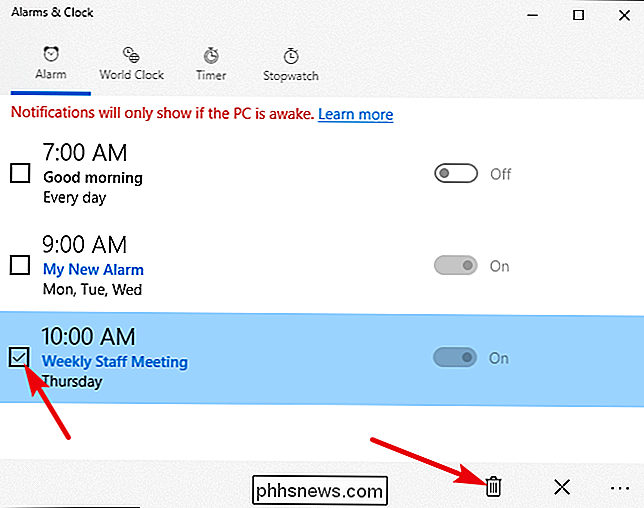
"Timer" nustatymas
"Laikmačiai yra dar vienas" Windows "sveikinimo priedas. Programoje "Žadintuvai ir laikrodis" pereikite prie skirtuko "Laikmatis". Čia galite pamatyti visus jau nustatytas laikmatis (arba numatytąjį laikrodį, jei tai pirmas kartas, kai lankėtės programoje).
Spustelėkite mygtuką "Atkurti", kad pradėtumėte laikmatį. "Atstatyti" mygtukas yra dviguba funkcija. Jei laikmatis neveikia, jis atidaro redagavimo puslapį, kuriame galite keisti laikmatį. Jei veikia laikmatis, mygtukas "Atkurti" iš naujo nustato laikmatį.
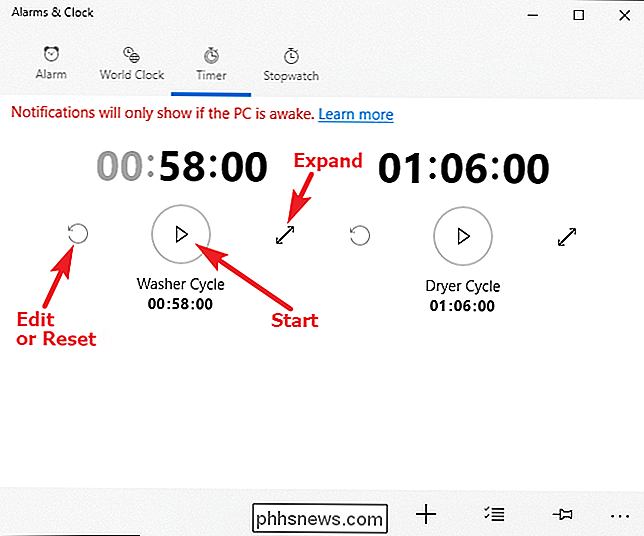
Spustelėjus mygtuką "Išplėsti" (dvigubo rodyklės), laikmatis išplečiamas, kad užpildytumėte visą ekraną, kaip parodyta toliau. Šiame ekrane dar kartą spustelėkite mygtuką "Išplėsti", kad grįžtumėte į įprastą vaizdą.

Norėdami sukurti naują laikmatį, spustelėkite pločio (+) mygtuką apatiniame dešiniajame kampe.
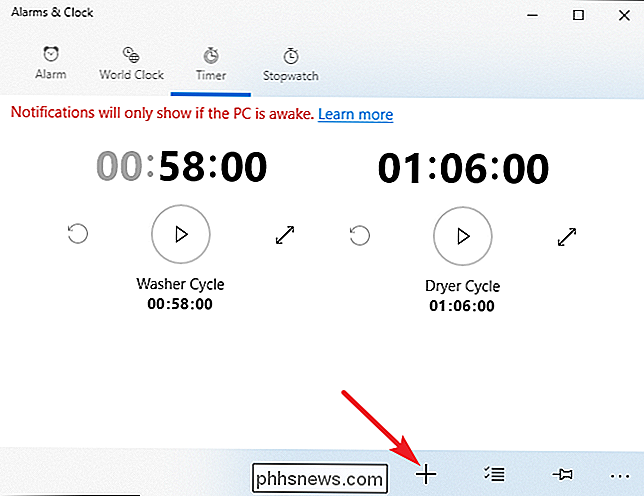
Naudokite slinkties ratuką, norėdami nustatyti laiką. , tada spustelėkite nuorodą "Laikmačio pavadinimas", kad pavadintumėte savo laikmatį. Skirtingai nuo aliarmo funkcijos, skirtingiems laikmačiams negalite nustatyti skirtingų garsų. Kai baigsite, spustelėkite mygtuką "Išsaugoti".
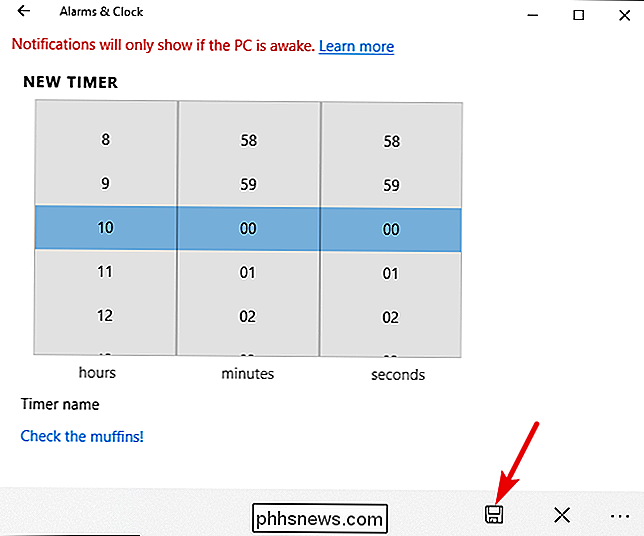
Kai baigsis laikmatis, gausite pranešimą virš "Windows" sistemos dėklo. Spustelėkite mygtuką "Atmesti", kad sustabdytumėte laikmačio garsą.
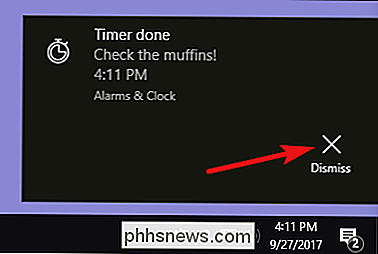
Norėdami ištrinti laikmatį, spustelėkite mygtuką "Pasirinkti įspėjimus" apačioje dešinėje "Alarms & Clock" lango.
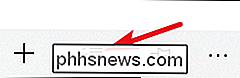
Pasirinkite norimus laikmačius. ištrinkite, tada spustelėkite mygtuką "Ištrinti".
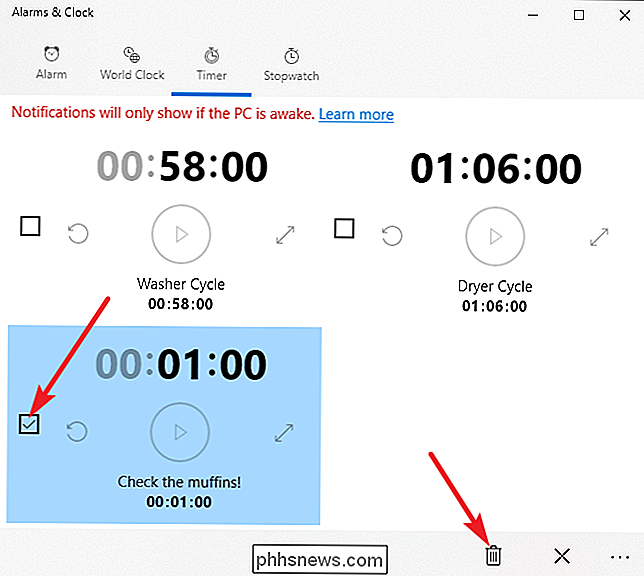
Nustatykite chronometrą
. Chronometras yra labai paprasta naudoti. Skirtingai nuo signalizacijų ir laikmačių, jūs turite tik vieną chronometrą.
Nors chronometras sustabdytas, galite paspausti mygtuką "Reset" (laikmatis), kad laikrodis būtų kairysis, kad nustatytumėte laikrodį iki 00:00. Norėdami pradėti žiūrėti, spustelėkite mygtuką "Atkurti".
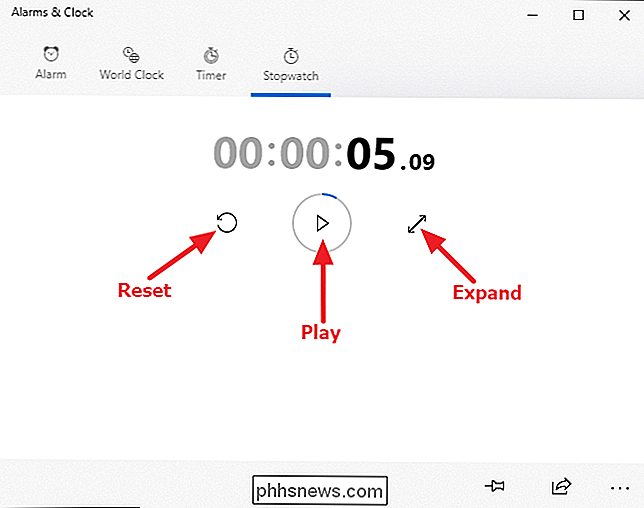
Paspaudę mygtuką "Išplėsti" (dvigubai rodyklę), chronometras išplečiamas, kad užpildytumėte visą ekraną, kaip parodyta toliau. Šį ekraną dar kartą spustelėkite mygtuką "Išplėsti", kad grįžtumėte į įprastą vaizdą.
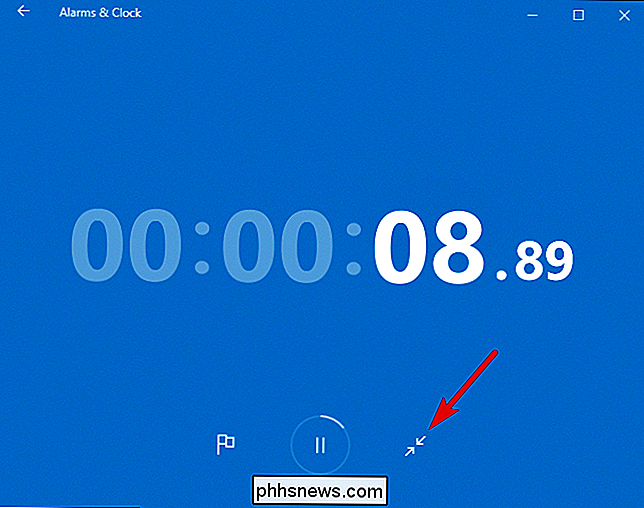
Nors chronometras veikia, galite laikinai sustabdyti žiūrėjimą arba spustelėti vėliavėlio piktogramą, kad būtų įrašyta riedėjimo trukmė, kol paliekamas laikrodis.
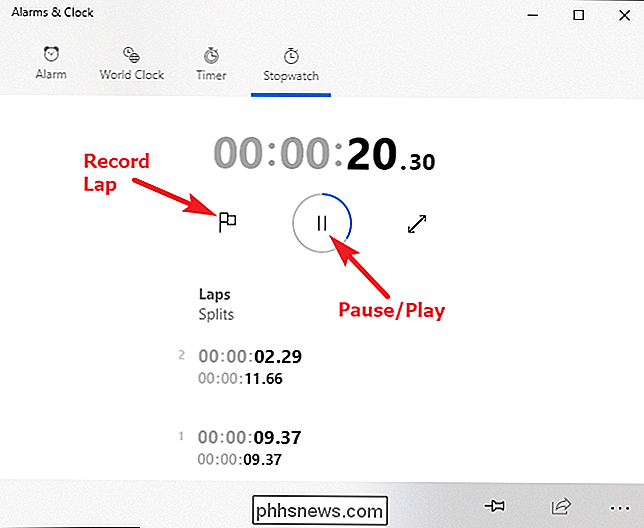
"Signalai ir laikrodis" yra sveikintinas "Windows" papildymas. Deja, ji nėra visiškai integruota į sistemą, o tai reiškia, kad vis tiek turite ją naudoti kaip atskirą programą. Todėl galbūt norėsite prisegti jį prie meniu Pradėti arba užduočių juostą, jei planuojate dažnai ją naudoti.

Kaip pritaikyti savo "OS X" klaviatūrą ir pridėti nuorodų
"Mac" vartotojai žino, kad spartieji klavišai yra būdas eiti OS X. Klaviatūros naudojimas vykdant įprastas ir pasikartojančias užduotis yra puikus laiko kaupimo laikas ir tikrai žiūri į savo įgūdžių lygį, bet ar žinojote, kad galite pridėti ar net pritaikyti sparčiuosius klavišus? "Mac" valdymas su klaviatūra nėra nedidelis DNR versijos OS X (ir ankstesnių versijų) dalis.

Kaip sukonfigūruoti savo asmeninį debesies saugyklą
Tiems žmonėms, kurie nepasitiki savo duomenimis debesyje, geriausias saugojimo sprendimas paprastai yra vietinis, ty išorinis kietasis diskas arba kompiuteris. Šio sprendimo pranašumas yra tai, kad nereikia mokėti jokių pinigų, kad galėtumėte saugoti savo duomenis (išskyrus įsigyti diskų), ir jūs neturite jaudintis dėl to, kad kitas asmuo galėtų patekti į jūsų duomenis (daugiausia )Tačiau yra keletas trūkumų, kad viskas būtų saugoma vietoje ant vidinių ir išorinių standžiųjų diskų. Pirma, jei jūs neturite gero a



